Establecer tonos de llamada y notificaciones personalizados de Outlook para cuando un contacto le envíe un correo electrónico
Una cosa que realmente amo de mi teléfono inteligente esque cada vez que llega un nuevo correo electrónico recibo una pequeña notificación que me dice quién lo envió, e incluso es posible establecer un tono de llamada personalizado para cada remitente. Hace poco decidí ver si lo mismo era posible en el escritorio, ¿y adivina qué? ¡Es! Microsoft Outlook es capaz de configurar sonidos de notificación personalizados de remitentes individuales, así como notificaciones personalizadas para cuando se recibe un correo electrónico. Y si tiene una cuenta de Outlook.com (Hotmail, Live) puede obtenerlas sin el cliente de escritorio de Outlook.
Esta característica se configura usando reglas, y mientraseso puede sonar intimidante al principio, en realidad es increíblemente simple. El resultado final es eficiente y útil. Hay algunas capturas de pantalla de cómo se ve cerca de la parte inferior de este tutorial si desea verlo antes de probarlo.

Cómo configurarlo
La forma más fácil de hacerlo es si ya recibió un correo electrónico del contacto para el que desea configurar la personalización. Simplemente haga clic derecho en el correo electrónico que enviaron y luego seleccione Reglas> Crear Rtule ... Hacerlo de esta manera completará automáticamente la dirección de correo electrónico del remitente en la regla y le proporcionará la pantalla de interfaz más simple para crearla.
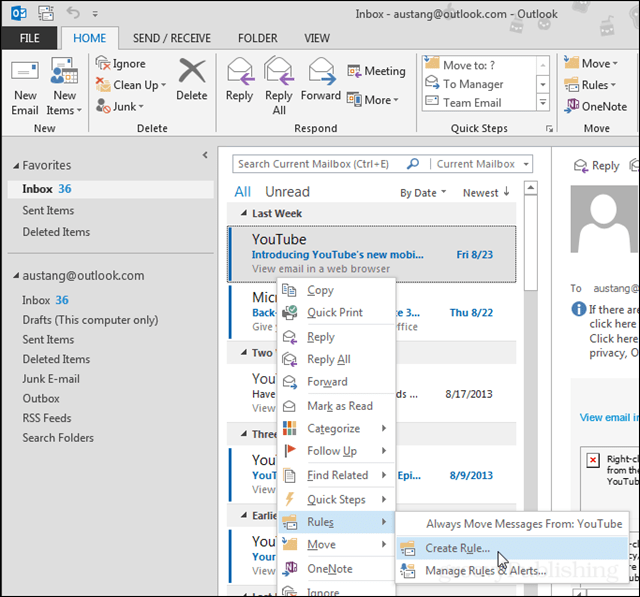
Ahora en la pequeña marca de verificación de la ventana Crear regla solamente los siguientes cuadros:
- De (nombre del remitente)
- Mostrar en la ventana de alerta de nuevo artículo
- Reproduce un sonido seleccionado
Desde aquí, puede hacer clic en el botón Reproducir cerca del título del sonido seleccionado para obtener una vista previa. Probablemente quieras configurar el tuyo, así que haz clic en Vistazo... botón para hacerlo.
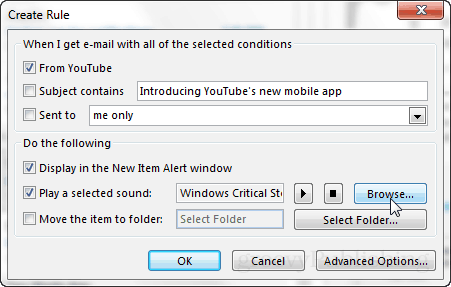
La carpeta predeterminada en la que estará Outlookseleccionar sonidos dependerá de su tema de Windows. Si desea verlos todos, simplemente suba un directorio y debería llevarlo a C: WindowsMedia, donde puede ver todos los sonidos integrados de Windows, que están organizados en carpetas de temas.
Si desea establecer su propio sonido personalizado, simplemente búsquelo. Con toda probabilidad, los almacenó en su carpeta Descargas o en la carpeta Música.
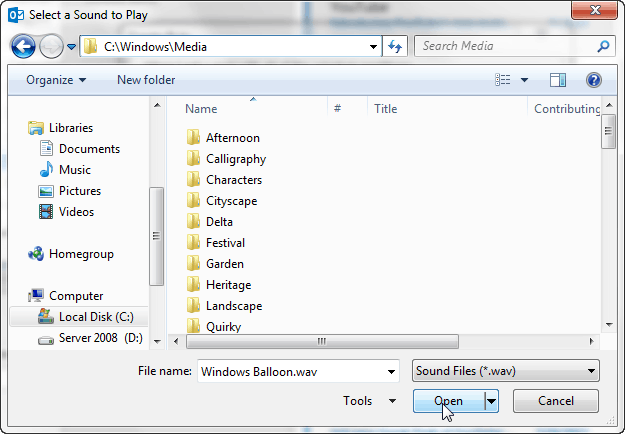
¡Eso es! Una vez que haya seleccionado su sonido, presione OK para guardar la regla y cerrar el cuadro de diálogo.
Como se ve
La nueva regla mostrará notificaciones breves cerca de la bandeja del sistema en Windows. Estos aparecen con aproximadamente un 70% de transparencia y solo aparecen durante aproximadamente 5 segundos.
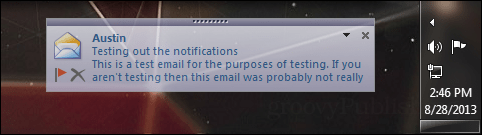
También aparece otra notificación, se llamala nueva ventana de alertas. Esta ventana no se desvanece después de 5 segundos, está aquí para quedarse hasta que la reconozca o haga clic en el botón Cerrar. Al mismo tiempo que aparecen estas notificaciones, también debe escuchar el archivo de sonido personalizado que seleccionó anteriormente.
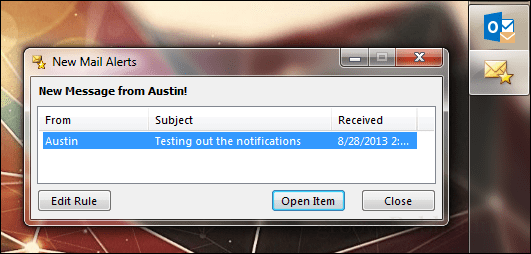
Cómo deshabilitarlo o personalizarlo más
Si desea deshacerse o cambiar la regla de notificación, puede hacerlo en cualquier momento. Desde el Casa selección de cinta Reglas> Administrar reglas y alertas.
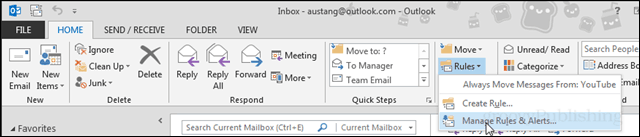
Debería aparecer el cuadro de diálogo principal de Reglas y alertas. Aquí puedes hacer algunas cosas:
- Eliminar reglas (elimina la notificación y el sonido al recibir el correo electrónico)
- Crea nuevas reglas
- Modificar la regla existente
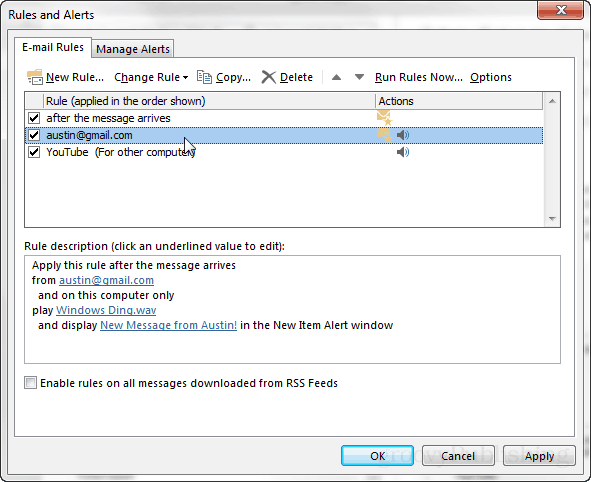
Prima: Si optó por crear la regla para sonidos ynotificaciones con el editor de reglas avanzado se verá como la captura de pantalla a continuación. Esto le permite personalizar el título de la ventana para las alertas de correo nuevo del contacto en su regla.

Bono 2: Estas notificaciones se pueden agrupar paramúltiples destinatarios Eso significa que si tiene un grupo de personas que desea recibir, simplemente agréguelos al formulario: lista en el editor avanzado. Todo esto aparece en una línea en la parte inferior del cuadro de diálogo conocido como Dirección de regla.
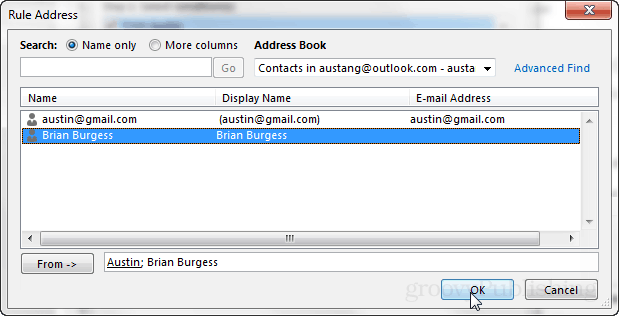



![Asigne fácilmente direcciones a un contacto de Outlook 2007 [Cómo hacer]](/images/microsoft/easily-map-out-directions-to-an-outlook-2007-contact-how-to.png)






Deja un comentario